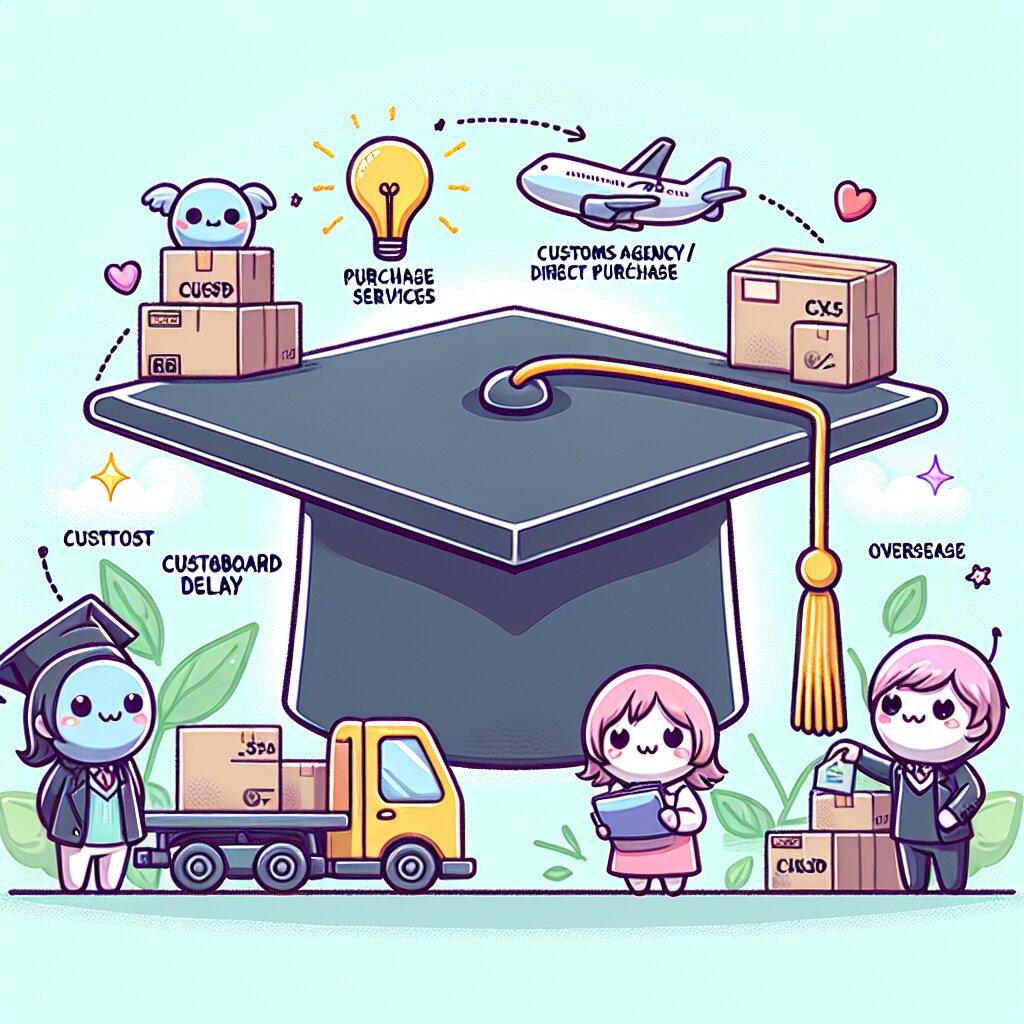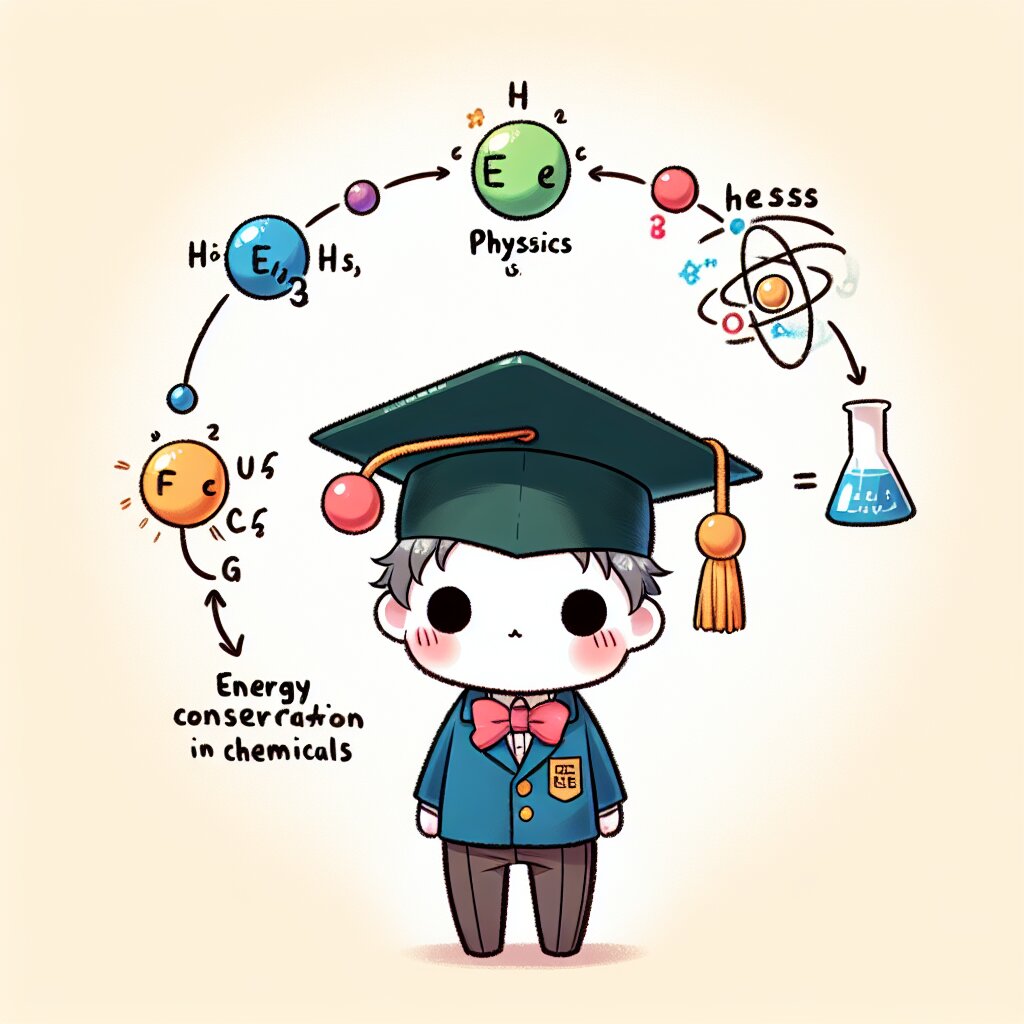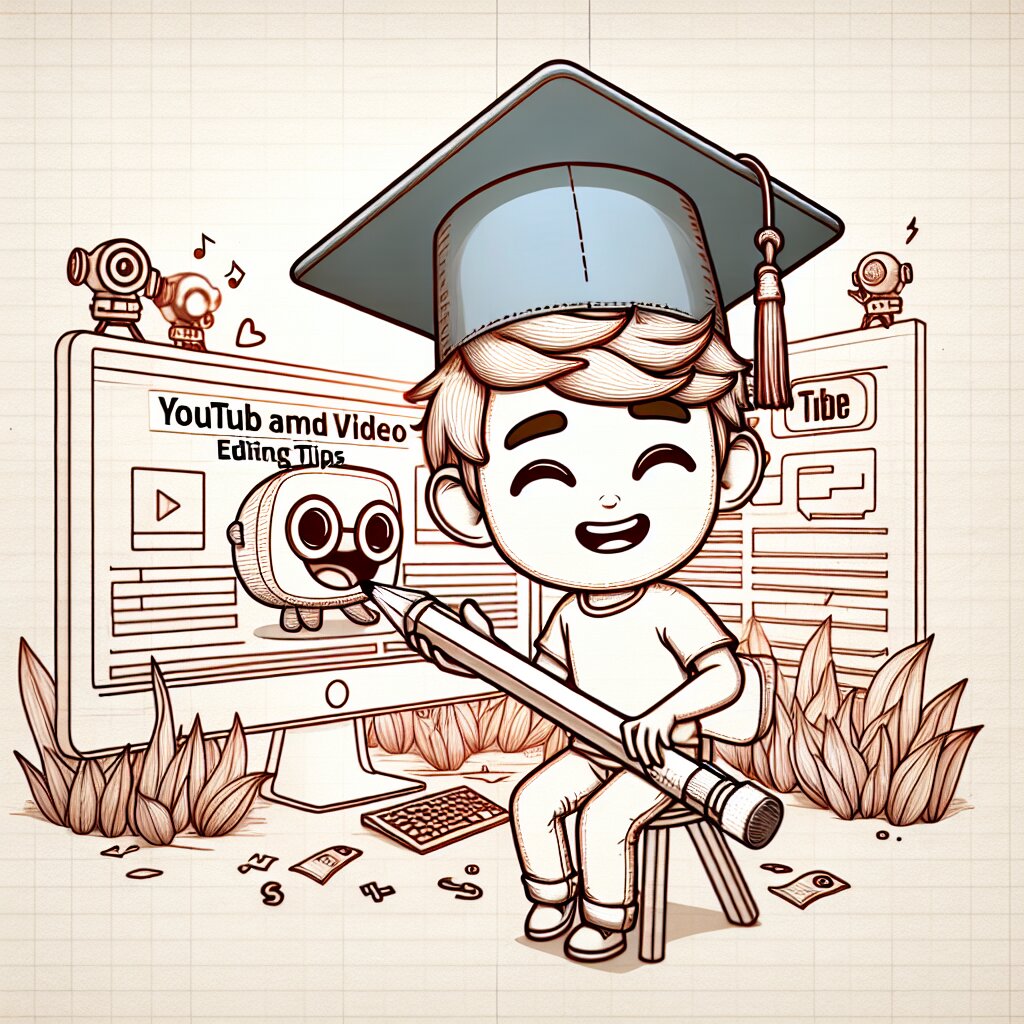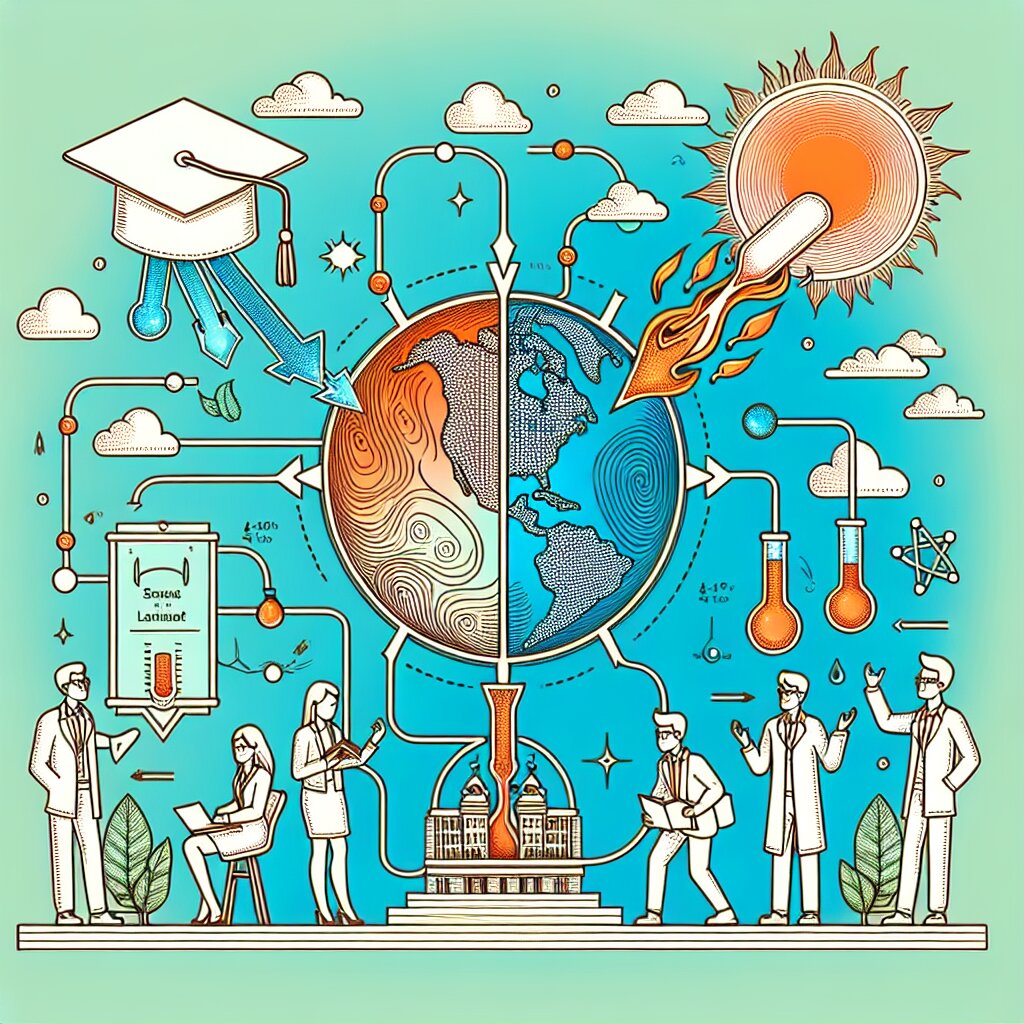큐베이스로 나레이션 믹싱하기: 음악과 목소리의 완벽한 조화 🎵🎙️

안녕하세요, 음악과 나레이션의 세계로 오신 것을 환영합니다! 오늘은 큐베이스(Cubase)를 사용하여 나레이션을 믹싱하는 방법에 대해 자세히 알아보겠습니다. 이 글을 통해 여러분은 전문가 수준의 나레이션 믹싱 기술을 습득할 수 있을 거예요. 🚀
큐베이스는 강력한 디지털 오디오 워크스테이션(DAW)으로, 음악 제작부터 나레이션 믹싱까지 다양한 오디오 작업을 수행할 수 있습니다. 특히 나레이션 작업에 있어서 큐베이스의 기능은 정말 뛰어나답니다!
💡 알고 계셨나요? 재능넷(https://www.jaenung.net)에서는 큐베이스 사용법부터 나레이션 기술까지 다양한 음악 및 오디오 관련 재능을 거래할 수 있습니다. 전문가의 도움이 필요하다면 재능넷을 방문해보세요!
자, 이제 본격적으로 큐베이스를 사용한 나레이션 믹싱의 세계로 들어가볼까요? 준비되셨나요? 그럼 시작해볼게요! 🎬
1. 큐베이스 시작하기: 기본 설정과 프로젝트 생성 🎛️
먼저, 큐베이스를 실행하고 새 프로젝트를 만들어봅시다. 나레이션 믹싱을 위한 최적의 설정으로 시작하는 것이 중요해요.
1.1 새 프로젝트 생성
- 큐베이스를 실행합니다.
- 'File' 메뉴에서 'New Project'를 선택합니다.
- 프로젝트 이름을 입력하고 저장 위치를 지정합니다.
- 'Empty'를 선택하여 빈 프로젝트로 시작합니다.
1.2 오디오 설정 최적화
나레이션 작업을 위한 최적의 오디오 설정을 해볼까요?
- 샘플 레이트: 44.1kHz 또는 48kHz (방송용이라면 48kHz 권장)
- 비트 뎁스: 24-bit (더 넓은 다이나믹 레인지를 위해)
- 버퍼 크기: 256 또는 512 샘플 (레이턴시와 성능의 균형을 위해)
이러한 설정은 'Studio' 메뉴의 'Studio Setup'에서 변경할 수 있습니다.
1.3 프로젝트 템플릿 만들기
나레이션 작업을 자주 한다면, 맞춤형 프로젝트 템플릿을 만들어두는 것이 좋아요. 이렇게 하면 매번 같은 설정을 반복할 필요가 없죠.
- 원하는 설정으로 프로젝트를 구성합니다.
- 'File' 메뉴에서 'Save as Template'을 선택합니다.
- 템플릿 이름을 "Narration Mixing"으로 지정합니다.
- 다음부터는 이 템플릿으로 새 프로젝트를 시작할 수 있어요!
🔔 프로 팁: 큐베이스의 '프로젝트 어시스턴트'를 활용하세요. 이 기능을 사용하면 나레이션 프로젝트에 필요한 기본 트랙과 설정을 자동으로 생성할 수 있습니다.
이제 기본적인 설정이 완료되었습니다. 다음 단계로 넘어가 실제 나레이션 녹음을 준비해볼까요? 🎤
2. 나레이션 녹음 준비하기: 트랙 설정과 입력 구성 🎚️
나레이션 믹싱의 첫 단계는 깨끗하고 선명한 음성을 녹음하는 것입니다. 이를 위해 큐베이스에서 트랙을 설정하고 오디오 입력을 구성해야 해요.
2.1 오디오 트랙 생성
- 'Project' 메뉴에서 'Add Track' > 'Audio'를 선택합니다.
- 트랙 이름을 "Narration"으로 지정합니다.
- 모노 트랙으로 설정합니다. (나레이션은 대부분 모노로 녹음됩니다)
2.2 입력 소스 선택
마이크나 오디오 인터페이스를 연결했다면, 큐베이스에서 인식할 수 있도록 설정해야 합니다.
- 'Studio' 메뉴 > 'Studio Setup' > 'VST Audio System'에서 오디오 디바이스를 선택합니다.
- 생성한 나레이션 트랙의 입력을 마이크가 연결된 채널로 설정합니다.
💡 주의사항: 항상 녹음 전 레벨을 체크하세요! 클리핑(distortion)이 발생하지 않도록 입력 레벨을 적절히 조정하는 것이 중요합니다.
2.3 모니터링 설정
녹음 중 자신의 목소리를 실시간으로 들으려면 모니터링 기능을 활성화해야 합니다.
- 나레이션 트랙에서 모니터링 버튼(스피커 아이콘)을 클릭합니다.
- 'Studio' 메뉴 > 'Studio Setup' > 'VST Audio System'에서 'ASIO Direct Monitoring'을 활성화합니다. (가능한 경우)
모니터링 시 주의할 점: 헤드폰을 사용하여 모니터링하는 것이 좋습니다. 스피커로 모니터링하면 마이크로 다시 입력되어 피드백이 발생할 수 있어요.
2.4 메트로놈 설정 (선택사항)
정확한 타이밍이 필요한 나레이션의 경우, 메트로놈을 사용할 수 있습니다.
- 트랜스포트 패널에서 메트로놈 버튼을 활성화합니다.
- 'Studio' 메뉴 > 'Metronome Setup'에서 메트로놈 소리와 볼륨을 조정합니다.
이제 나레이션 녹음을 위한 기본적인 설정이 완료되었습니다. 다음 섹션에서는 실제 녹음 과정과 팁에 대해 알아보겠습니다. 준비되셨나요? let's roll! 🎬
3. 나레이션 녹음하기: 기술과 팁 🎙️
자, 이제 실제로 나레이션을 녹음해볼 시간입니다! 깨끗하고 전문적인 나레이션을 녹음하기 위한 기술과 팁을 알아보겠습니다.
3.1 녹음 전 준비사항
- 스크립트 준비: 녹음할 내용을 미리 준비하고 연습합니다.
- 물 준비: 목을 촉촉하게 유지하기 위해 물을 준비합니다.
- 주변 소음 제거: 가능한 한 조용한 환경에서 녹음합니다.
- 마이크 위치 조정: 입과 마이크 사이의 거리를 일정하게 유지합니다. (보통 15-20cm 정도)
3.2 녹음 시작하기
- 큐베이스에서 녹음할 위치로 커서를 이동합니다.
- 나레이션 트랙의 녹음 활성화 버튼(R)을 클릭합니다.
- 트랜스포트 패널의 녹음 버튼을 누르거나 키보드의 * 키를 눌러 녹음을 시작합니다.
- 나레이션을 읽기 시작합니다.
- 녹음이 끝나면 스페이스바를 눌러 정지합니다.
🎭 연기 팁: 나레이션은 단순히 읽는 것이 아니라 연기입니다. 텍스트의 감정과 의도를 파악하고, 그에 맞는 톤과 억양으로 읽어보세요. 자연스럽고 생동감 있는 나레이션이 될 거예요!
3.3 테이크 관리
완벽한 나레이션을 위해 여러 번의 테이크(take)를 녹음하는 것이 좋습니다.
- 큐베이스의 '레인(Lane)' 기능을 활용하여 여러 테이크를 쉽게 관리할 수 있습니다.
- 'Project' 메뉴 > 'Track Versions'를 사용하여 다양한 버전의 나레이션을 관리할 수 있습니다.
3.4 녹음 중 실수 처리
실수는 누구나 할 수 있습니다. 녹음 중 실수를 했다면:
- 잠시 멈춥니다.
- 심호흡을 하고 침착하게 대기합니다.
- 마지막으로 제대로 읽은 문장이나 단락의 시작 부분으로 돌아갑니다.
- 다시 녹음을 시작합니다.
나중에 편집 과정에서 이러한 실수 부분을 쉽게 제거할 수 있습니다.
3.5 녹음 후 확인
녹음이 끝나면 반드시 재생하여 확인해보세요. 다음 사항들을 체크합니다:
- 음질: 깨끗하고 선명한지 확인
- 볼륨 레벨: 너무 크거나 작지 않은지 확인
- 내용: 스크립트와 일치하는지 확인
- 감정과 톤: 의도한 대로 표현되었는지 확인
녹음 과정은 반복과 개선의 연속입니다. 처음부터 완벽할 필요는 없어요. 계속 연습하고 녹음하다 보면 점점 더 나아질 거예요!
🌟 프로 팁: 재능넷(https://www.jaenung.net)에서 전문 성우나 나레이터의 조언을 구해보세요. 그들의 경험과 노하우가 여러분의 나레이션 실력 향상에 큰 도움이 될 거예요!
이제 기본적인 녹음 과정을 마쳤습니다. 다음 섹션에서는 녹음된 나레이션을 어떻게 편집하고 다듬는지 알아보겠습니다. 준비되셨나요? 계속해서 나레이션 마스터의 길을 걸어봅시다! 🚶♂️🎙️
4. 나레이션 편집하기: 큐베이스의 강력한 도구 활용 ✂️🔧
녹음이 끝났다고 해서 작업이 끝난 것은 아닙니다. 이제 녹음된 나레이션을 다듬고 완성도를 높일 차례입니다. 큐베이스는 이를 위한 다양하고 강력한 편집 도구를 제공합니다.
4.1 기본 편집 작업
먼저 기본적인 편집 작업부터 시작해볼까요?
- 불필요한 부분 제거: 실수한 부분, 긴 침묵, 불필요한 숨소리 등을 제거합니다.
- 오디오 클립 분할: 편집이 필요한 부분을 분리합니다. (단축키: Split 도구 또는 Ctrl+X)
- 오디오 클립 이동: 타이밍 조정을 위해 클립을 이동합니다.
- 페이드 인/아웃: 클립의 시작과 끝에 부드러운 페이드를 적용합니다.
🔍 꿀팁: 큐베이스의 '스냅 기능'을 활용하세요. 이 기능을 사용하면 오디오 클립을 정확한 위치에 쉽게 배치할 수 있습니다. 'Snap to Zero Crossing' 옵션을 켜면 클릭 노이즈를 방지할 수 있어요!
4.2 오디오 워프(Audio Warp) 기능 활용
큐베이스의 오디오 워프 기능은 나레이션의 타이밍을 조정하는 데 매우 유용합니다.
- 오디오 클립을 더블 클릭하여 샘플 에디터를 엽니다.
- 'Definition' 탭에서 'Enable Musical Mode'를 활성화합니다.
- 워프 마커를 추가하고 드래그하여 오디오의 특정 부분을 늘리거나 줄입니다.
- 템포를 변경하여 전체 나레이션의 속도를 조절할 수 있습니다.
주의: 오디오 워프를 과도하게 사용하면 음질이 저하될 수 있으니 적절히 사용하세요.
4.3 볼륨 자동화(Volume Automation)
나레이션의 볼륨 레벨을 세밀하게 조정하기 위해 자동화 기능을 사용할 수 있습니다.
- 트랙의 자동화 모드를 'Read'로 설정합니다.
- 볼륨 자동화 레인을 표시합니다.
- 펜 도구를 사용하여 볼륨 커브를 그립니다.
- 필요한 부분의 볼륨을 높이거나 낮춥니다.
4.4 이퀄라이저(EQ) 적용
나레이션의 음색을 개선하기 위해 EQ를 사용할 수 있습니다.
- 채널 스트립에서 EQ 섹션을 엽니다.
- 저주파 노이즈 제거: 80-100Hz 아래의 불필요한 저음을 컷합니다.
- 명료도 향상: 2-4kHz 대역을 약간 부스트합니다.
- 공기감 추가: 10kHz 이상의 고음을 살짝 올립니다.
4.5 노이즈 제거
배경 노이즈가 있다면 큐베이스의 노이즈 제거 플러그인을 사용할 수 있습니다.
- 'Insert' 슬롯에 노이즈 제거 플러그인을 추가합니다.
- 노이즈 프로파일을 생성합니다. (나레이션이 없는 부분에서 샘플링)
- 노이즈 감소 정도를 조절합니다. 과도한 노이즈 제거는 음질을 저하시킬 수 있으니 주의하세요.
🎓 고급 팁: 스펙트럼 분석기를 사용하여 문제가 되는 주파수를 정확히 파악하세요. 이를 통해 더 정밀한 EQ 조정과 노이즈 제거가 가능합니다.
4.6 컴프레션 적용
나레이션의 다이나믹 레인지를 조절하기 위해 컴프레서를 사용할 수 있습니다.
- 채널 스트립에 컴프레서를 추가합니다.
- 스레숄드(Threshold)를 -12dB에서 시작하여 조절합니다.
- 비율(Ratio)은 2:1에서 4:1 사이로 설정합니다.
- 어택(Attack)은 5-10ms, 릴리즈(Release)는 50-100ms로 시작하여 조정합니다.
- 메이크업 게인(Makeup Gain)으로 전체적인 볼륨을 보상합니다.
컴프레션은 미묘한 차이를 만들어내므로, 귀를 기울여 가며 조절하세요.
4.7 리버브 추가 (선택사항)
나레이션에 약간의 공간감을 주고 싶다면 리버브를 사용할 수 있습니다.
- FX 채널에 리버브 플러그인을 추가합니다.
- 나레이션 트랙에서 이 FX 채널로 센드를 생성합니다.
- 리버브의 양은 매우 적게 시작하여 조금씩 늘려갑니다.
- 룸 사이즈와 프리딜레이를 조절하여 원하는 공간감을 만듭니다.
4.8 최종 점검
모든 편집 작업이 끝나면 전체를 다시 한 번 꼼꼼히 확인합니다.
- 일관된 볼륨 레벨
- 자연스러운 흐름
- 불필요한 노이즈나 아티팩트 부재
- 전체적인 음질과 명료도
이제 여러분의 나레이션은 전문적인 수준으로 편집되었습니다! 다음 섹션에서는 이 나레이션을 배경 음악이나 효과음과 어떻게 믹싱하는지 알아보겠습니다. 계속해서 나레이션 마스터의 길을 걸어봅시다! 🎚️🎛️
5. 나레이션 믹싱: 음악과 효과음 통합하기 🎵🔊
편집된 나레이션을 더욱 풍성하고 전문적으로 만들기 위해 배경 음악과 효과음을 추가해봅시다. 이 과정에서 가장 중요한 것은 나레이션의 명료도를 해치지 않으면서 전체적인 조화를 이루는 것입니다.
5.1 배경 음악 선택
적절한 배경 음악은 나레이션의 분위기를 강화하고 청취자의 집중도를 높일 수 있습니다.
- 나레이션의 톤과 주제에 맞는 음악을 선택합니다.
- 너무 복잡하거나 가사가 있는 음악은 피하세요.
- 음악의 템포와 리듬이 나레이션의 페이스와 잘 맞는지 확인합니다.
🎵 음악 팁: 재능넷(https://www.jaenung.net)에서 다양한 배경 음악을 찾아보세요. 전문 작곡가들이 제작한 고품질의 로열티 프리 음악을 사용하면 작품의 품격을 한층 높일 수 있습니다!
5.2 배경 음악 믹싱
- 새로운 오디오 트랙을 만들어 배경 음악을 불러옵니다.
- 음악의 볼륨을 나레이션보다 훨씬 낮게 설정합니다. (일반적으로 나레이션보다 15-20dB 낮게)
- 볼륨 자동화를 사용하여 나레이션이 시작될 때 음악을 페이드 아웃하고, 끝날 때 페이드 인합니다.
- 사이드체인 컴프레션을 적용하여 나레이션이 나올 때 자동으로 음악 볼륨이 낮아지도록 설정할 수 있습니다.
5.3 효과음 추가
적절한 효과음은 나레이션의 내용을 강조하고 청취자의 이해를 돕습니다.
- 새로운 오디오 트랙을 만들어 효과음을 불러옵니다.
- 효과음의 타이밍을 나레이션 내용과 정확히 일치시킵니다.
- 효과음의 볼륨을 조절하여 나레이션을 방해하지 않도록 합니다.
- 필요한 경우 EQ를 사용하여 효과음과 나레이션의 주파수 충돌을 방지합니다.
5.4 전체 믹스 밸런싱
모든 요소를 추가한 후에는 전체적인 밸런스를 잡는 것이 중요합니다.
- 나레이션이 항상 가장 명확하게 들리도록 합니다.
- 배경 음악은 나레이션을 보조하는 역할로 유지합니다.
- 효과음은 적절한 순간에 강조되되, 전체적인 흐름을 방해하지 않도록 합니다.
- 전체 믹스의 다이나믹 레인지를 확인하고, 필요하면 마스터 트랙에 리미터를 적용합니다.
5.5 최종 마스터링
모든 믹싱 작업이 끝나면 전체적인 음질을 향상시키기 위해 간단한 마스터링 과정을 거칩니다.
- 마스터 트랙에 멀티밴드 컴프레서를 적용하여 전체적인 음압과 균형을 조정합니다.
- 스테레오 이미징 도구를 사용하여 음장감을 넓힙니다. (단, 나레이션은 중앙에 유지)
- 마스터 EQ를 사용하여 전체적인 음색을 미세 조정합니다.
- 리미터를 사용하여 최종 출력 레벨을 조정합니다.
💡 프로 팁: 최종 믹스를 다양한 재생 환경(헤드폰, 스피커, 차량 등)에서 테스트해보세요. 이를 통해 다양한 청취 상황에서도 일관된 품질을 유지할 수 있습니다.
이제 여러분의 나레이션은 전문적인 사운드트랙과 함께 더욱 풍성하고 매력적으로 변모했습니다! 다음 섹션에서는 완성된 작품을 어떻게 내보내고 공유할 수 있는지 알아보겠습니다. 여러분의 창작물이 세상에 나갈 준비가 거의 다 되었네요! 🌟🎧
6. 최종 출력 및 공유: 당신의 작품을 세상에 선보이세요! 🌍🚀
축하합니다! 여러분은 이제 전문적인 수준의 나레이션 믹싱 작업을 완료했습니다. 이제 마지막 단계인 출력과 공유 과정만 남았네요. 이 과정을 통해 여러분의 작품이 다양한 플랫폼에서 최상의 품질로 재생될 수 있도록 해봅시다.
6.1 오디오 내보내기
- File > Export > Audio Mixdown을 선택합니다.
- 출력 형식을 선택합니다. (일반적으로 WAV나 AIFF를 권장)
- 샘플레이트와 비트 뎁스를 설정합니다. (보통 44.1kHz, 24bit)
- 스테레오 출력을 선택합니다.
- 파일 이름과 저장 위치를 지정합니다.
- 'Export' 버튼을 클릭하여 최종 파일을 생성합니다.
🔊 오디오 팁: 최종 출력 전 "Normalize" 옵션을 체크하면 전체적인 볼륨을 최적화할 수 있습니다. 단, 이미 마스터링 과정에서 레벨 조정을 했다면 이 옵션은 건너뛰어도 좋습니다.
6.2 다양한 포맷으로 변환
용도에 따라 다양한 오디오 포맷이 필요할 수 있습니다.
- MP3: 웹 스트리밍이나 일반적인 재생에 적합 (320kbps 권장)
- AAC: 모바일 기기나 iTunes 배포에 적합
- FLAC: 무손실 압축이 필요한 경우 사용
변환 시 원본 WAV 파일은 항상 보관하세요. 나중에 다른 포맷으로의 변환이 필요할 때 사용할 수 있습니다.
6.3 메타데이터 추가
오디오 파일에 메타데이터를 추가하면 청취자에게 더 많은 정보를 제공할 수 있습니다.
- 제목, 아티스트, 앨범 정보 입력
- 장르, 연도, 저작권 정보 추가
- 커버 아트 삽입 (해당되는 경우)
6.4 온라인 공유 및 배포
완성된 나레이션을 다양한 플랫폼을 통해 공유해보세요.
- SoundCloud: 오디오 전문 공유 플랫폼
- YouTube: 오디오를 영상과 함께 업로드
- Podcast 플랫폼: Apple Podcasts, Spotify 등
- 개인 웹사이트나 블로그
🌟 홍보 팁: 재능넷(https://www.jaenung.net)을 통해 여러분의 나레이션 작품을 홍보하고 새로운 의뢰를 받아보세요! 전문가들의 네트워크를 활용하면 더 많은 기회를 얻을 수 있습니다.
6.5 저작권 보호
여러분의 창작물을 보호하는 것도 중요합니다.
- Creative Commons 라이선스 고려
- 저작권 등록 (필요한 경우)
- 워터마크 오디오 삽입 (선택사항)
6.6 피드백 수집 및 개선
공유 후에는 청취자들의 반응을 주의 깊게 살펴보세요.
- 댓글과 피드백을 적극적으로 수집
- 건설적인 비평을 수용하고 개선점 파악
- 지속적인 학습과 기술 향상에 활용
여러분의 나레이션 작품이 세상에 나갈 준비가 모두 끝났습니다! 이제 여러분의 목소리와 창의성이 많은 사람들에게 감동과 영감을 줄 차례입니다. 끊임없는 연습과 열정으로 더 멋진 작품을 만들어가시길 바랍니다. 여러분의 성공을 응원합니다! 🎉👏
결론: 나레이션 믹싱의 여정을 마치며 🏁🎨
여러분은 이제 큐베이스를 사용한 나레이션 믹싱의 전 과정을 마스터했습니다. 이 여정을 통해 단순한 음성 녹음에서 시작하여 전문적인 품질의 나레이션 작품을 만들어내는 방법을 배웠습니다.
주요 포인트 정리
- 프로젝트 설정과 오디오 최적화의 중요성
- 깨끗한 나레이션 녹음을 위한 기술과 팁
- 효과적인 편집 기술과 플러그인 활용법
- 배경 음악과 효과음을 통한 나레이션 강화
- 전문적인 믹싱과 마스터링 과정
- 다양한 포맷으로의 출력과 온라인 공유 방법
🌈 영감을 주는 메시지: 여러분의 목소리는 독특하고 강력한 도구입니다. 이 기술을 통해 여러분의 메시지를 세상에 전하고, 청중들의 마음을 움직이세요. 나레이션의 힘을 믿으세요!
앞으로의 발전 방향
- 다양한 장르와 스타일의 나레이션 연습
- 새로운 플러그인과 기술 지속적 학습
- 다른 전문가들과의 네트워킹 및 협업
- 개인 포트폴리오 구축 및 브랜딩
- 업계 트렌드 파악 및 적용
나레이션 믹싱은 기술적 지식뿐만 아니라 창의성과 감성도 중요한 분야입니다. 여러분만의 독특한 스타일을 개발하고 발전시켜 나가세요.
마지막 조언
- 항상 청중을 생각하며 작업하세요.
- 기술적 완벽함 못지않게 감정 전달도 중요합니다.
- 지속적인 연습과 실험을 두려워하지 마세요.
- 다른 전문가들의 작품을 분석하고 배우세요.
- 여러분의 작품에 자부심을 가지세요!
여러분은 이제 나레이션 믹싱의 전문가로 거듭났습니다. 이 기술을 바탕으로 여러분만의 독특한 작품 세계를 구축해 나가세요. 앞으로의 창작 여정에 행운이 함께하기를 바랍니다!
🚀 최종 격려의 말: 여러분의 목소리와 창의성은 세상을 변화시킬 수 있는 힘을 가지고 있습니다. 두려워하지 말고 여러분의 이야기를 세상에 들려주세요. 여러분의 나레이션이 누군가에게 영감과 희망이 될 수 있습니다. 끊임없이 도전하고 성장하세요. 여러분의 잠재력은 무한합니다!